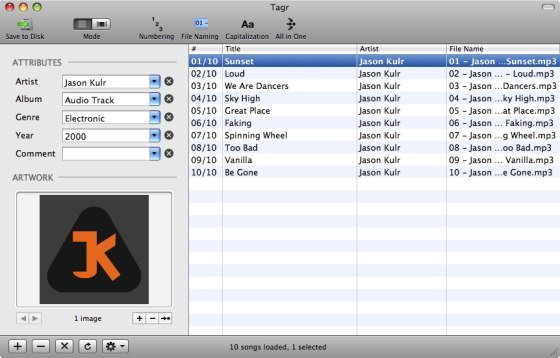Собирать музыку в эту эпоху стало намного проще. У людей больше нет большой комнаты с настенными полками, заставленными кассетами и дисками. Вместо этого почти все было преобразовано в цифровой файл и помещено в цифровое хранилище. Экономия реального места для хранения, время поиска и устранение кучи пыли.
С другой стороны, удобство цифровой музыки порождает еще одну проблему: управление цифровыми файлами. Загляните в свою музыкальную коллекцию: сколько файлов имеют свои имена и информацию, верно? Возможно, это гораздо меньше половины. Если ваша коллекция состоит менее чем из сотни MP3-файлов, процесс исправления неправильных названий будет очень простым. Но у всех, кого я знаю, в библиотеке тысячи мелодий.
Наведение порядка с Тагром
К счастью, процесс «организации коллекции MP3» можно упростить с помощью бесплатного приложения Tagr. Это небольшое приложение (всего около 2,3 МБ) утверждает, что может редактировать такую информацию, как исполнитель песни, название или обложка альбома. Tagr также позволяет вам контролировать способ именования ваших файлов. Tagr также имеет интеграцию с Discogs.com, которая позволяет вам искать информацию об альбоме и обложках и применять их к своим песням.
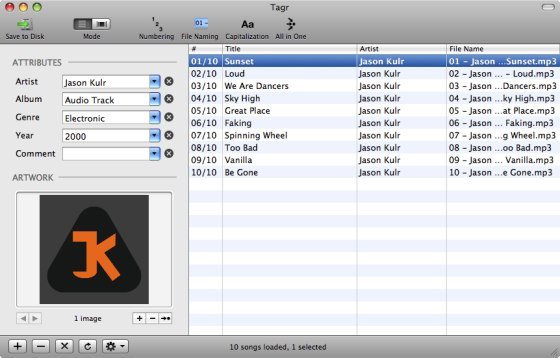
Чтобы использовать Tagr, пользователи просто перетаскивают свои MP3-файлы в окна Tagr для редактирования. Возможно (и желательно) вытащить весь альбом, чтобы пользователь мог добавлять или редактировать информацию сразу. Просто выберите все файлы MP3, и пользователь сможет изменить их атрибуты.
Доступны наборы меню редактирования:
- Нумерация : для редактирования номеров треков. Пользователи могут выбрать, чтобы перед номерами дорожек стояли нули (01, 02, 03 и т. д.), а количество дорожек следовало за номерами дорожек (18/01, 18 02, 18 03 и т. д.).
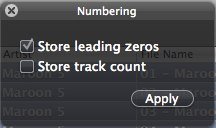
- Именование файла. Пользователи могут редактировать исходное имя файла, включив в него «Исполнитель и название», «Дорожка и название» или «Дорожка, исполнитель и название».
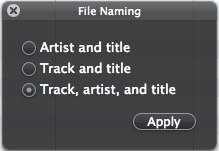
- Заглавные буквы. Пользователи могут изменить название треков на регистр, ПРОПИСНЫЕ или строчные буквы.
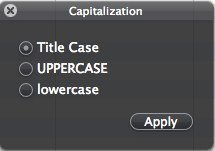
- Все в одном: выполните все вышеперечисленное одновременно для всех выбранных файлов.
Кроме того, пользователи могут добавлять к выбранным файлам такие атрибуты, как «Исполнитель», «Альбом», «Жанр», «Год», «Комментарий» и обложку альбома. Эти атрибуты будут частью файла, и пользователи не должны бояться, что они потеряются – даже если файлы будут перенесены на другой компьютер.
Не забудьте нажать значок «Сохранить на диск» после изменения информации о MP3-файлах.
Минус
ИМХО, вот несколько вещей, которые Тагр можно улучшить:
- Я пытался перетащить песни из iTunes, но это не удалось. Возможно, будущая версия Тагра сможет это поддержать. iTunes может быть лучшим проигрывателем, но у него все еще есть некоторые ограничения, такие как добавление обложек альбомов. Было бы здорово, если бы мы могли легко это сделать с помощью Тагра.
- Чтобы получить информацию о песнях и обложку с Discogs.com для применения к песням, пользователям необходимо перейти в меню обложки. Этот дополнительный шаг не описан четко, и ленивые пользователи могут расстроиться, пытаясь его найти. Возможно, пользователи были бы очень признательны за добавление окна поиска и контекстного меню для доступа к этой функции.
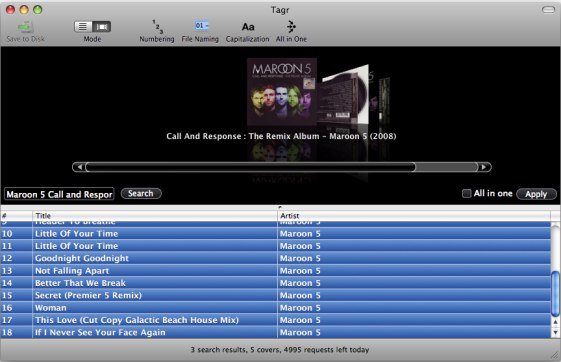
Итак, в заключение, Tagr — хороший маленький помощник в управлении именами и тегами файлов MP3, но его можно улучшить.
Вы пробовали Тагр? Или вы используете другие приложения для управления своими MP3-файлами? Поделитесь своими мыслями в комментариях ниже.